iTunesがiPhoneに同期していませんか? それを修正するための簡単なソリューション!
iTunes には音楽ライブラリがあります。 このソフトウェアは、iOS デバイスに転送できるデジタル オーディオ トラックのインポートをサポートしています。 あるデバイスから別のデバイスへのメディア コンテンツの同期は、技術専門家にとっても困難です。 次のような問題に遭遇しましたか iTunesがiPhoneに同期しない iTunesを使って音楽を転送するときは?
この記事では、iTunes が iPhone と同期しない場合の実用的な解決策を紹介します。 結局のところ、このような課題に直面したときに頼りになる選択肢があります。 さらに、さらに一歩進んで、非互換性の問題を解決するのにも役立つ変換ツールキットを見ていきます。 読み進めて、この問題を解決する方法の詳細を確認してください。
コンテンツガイド パート1. iPhoneがiTunesと同期しない問題を解決するソリューションパート 2. 任意のデバイスで iTunes の曲をバックアップする方法まとめ
パート1. iPhoneがiTunesと同期しない問題を解決するソリューション
iTunes は、メディア プレーヤー、メディア ライブラリ、およびモバイル デバイス管理ユーティリティとして機能するソフトウェア プログラムです。 iTunes の主な焦点は音楽であり、ユーザーの音楽コレクションの編成と保管を提供するライブラリを備えていました。 使用している場合 macOSモハベ 以前または Windows PC を使用している場合、iTunes を使用して、曲、プレイリスト、映画、テレビ番組、写真、ビデオなどのコンテンツをデバイスに同期できます。
ただし、場合によっては、iTunes が iPhone に同期しないという問題が発生することがあります。 iTunes が音楽を iPhone に同期しないのはなぜですか?どうすれば修正できますか? 読み続けると、この部分で答えが得られます。
ソリューション1: iTunes を最新のものにアップデートする
iTunes が iPhone に同期されない最大の原因の XNUMX つは、デバイスの iTunes アプリが最新でない場合です。 古いソフトウェアとオペレーティング システムは、常にエラーやバグをもたらします。 最新のドライバーに対応するように iTunes デバイスを更新し、古いバージョンを削除してみてください。
Windows では、最新バージョンの iTunes for Windows 10 にアップデートできます。iTunes ウィンドウの上部にあるメニュー バーから、[ヘルプ] > [アップデートを確認] を選択します。 プロンプトに従って最新バージョンをインストールします。

iTunes アプリは Mac では利用できなくなりました。 Mac 用の macOS Catalina にアップデートしていない場合は、App Store を開いて、App Store ウィンドウの上部にある [アップデート] をクリックします。 利用可能な iTunes アップデートがある場合は、[インストール] をクリックします。
ソリューション2: USB ケーブルの交換
を使用してコンピューターから電話または他のデバイスにデータを転送する際に問題が発生した場合は、 USBケーブル、ケーブルが充電のみでデータを転送していないことが原因である可能性があります。 データ同期のオプションがない充電ケーブルである可能性がある USB ケーブルを確認します。 USB ポートが故障することがありますが、これは非常にまれですが、除外するのは非常に簡単です。 USB接続をチェックして、問題がないことを確認してください。
ソリューション3: iTunes とコンピュータを再認証する
iTunes のコンテンツが iPhone、iPod、または iPad と同期しない場合は、認証を更新して再度認証することができます。 認証とは、音楽へのアクセスとファイルのダウンロードが許可されていることを意味します。 購入したアプリ、音楽、およびメディアはあなたに属し、それらに対する権利があるため、メディアを iOS デバイスにコピーして同期することができます。
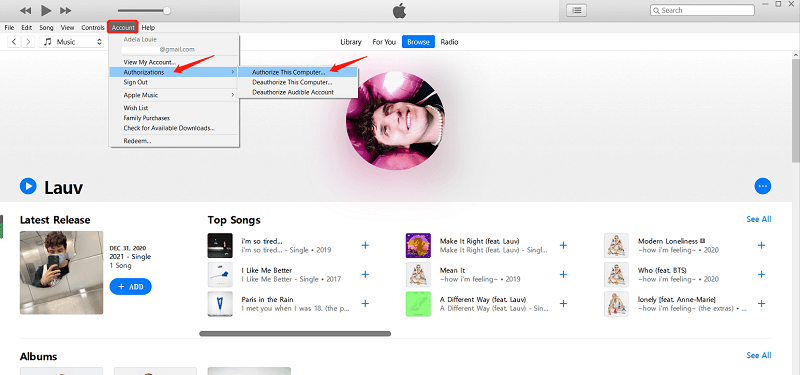
ソリューション4: iPhone、iTunes、およびコンピューターを再起動します
所有しているすべてのデバイスを再起動すると、iTunes が iPhone に同期しない問題を解決できます。 これは、システム エラーの原因となる変更をシステムに加えた可能性がある場合に役立ちます。 再起動プロセス中に、デバイスの最近の変更を更新する可能性があります。これにより、iPhone を iTunes プラットフォームと適切に同期させることができます。
ソリューション5: ワイヤレス同期を試す
USB ケーブルを使用しているときに iTunes が iPhone に同期しない場合は、同期方法を変更して、ワイヤレス オプションを使用できます。 ワイヤレス同期では、iOS デバイスとコンピュータの両方が同じワイヤレス ネットワーク上にあることを確認してください。 同じネットワークに参加していないと機能しません。 デバイスの概要ダイアログで、下にスクロールして [Wi-Fi 経由でこの iPhone と同期] オプションを選択します。
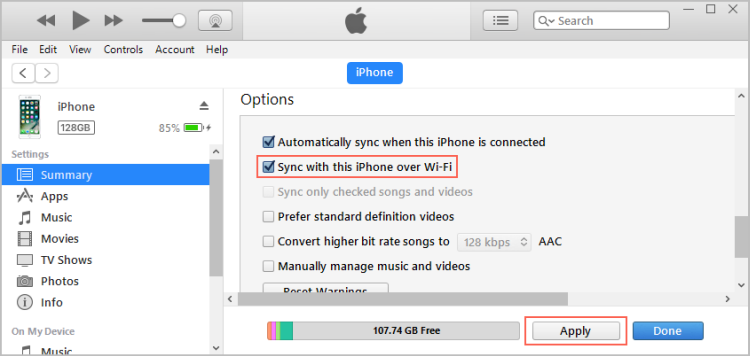
ソリューション6: iCloudミュージックライブラリをオンにする
iPhone またはその他の iOS デバイスの iCloud ミュージック ライブラリがオフになっていると、iTunes が電話との同期に失敗することがあります。 iPhone の [設定] に移動し、[音楽] をタップして、[ライブラリの同期] をオンにします。

iTunes が iPhone に同期しない問題を修正するには、今度は iTunes に戻り、電話のアイコンをクリックし、[音楽を選択] > [音楽を同期] と [音楽ライブラリ全体] をタップして、音楽設定を適用し、同期セッションが成功したかどうかを再確認します。

パート 2. 任意のデバイスで iTunes の曲をバックアップする方法
さまざまな方法を試しても iPhone を iTunes に同期できない場合は、最終的にこの方法を試してください。 ファイル形式が原因で、iTunes が iPhone に同期されないという問題が発生することもあります。 フォーマットが間違っているため、iTunes のファイルに iPhone でアクセスできない場合があります。 そのため、この時点で音楽コンバーターが役立ちます。
同期に失敗した場合、音楽ファイルが失われる可能性があります。すぐにバックアップする必要があります。AmusicSoft Apple Music Converterは、iTunesとApple Musicから無料で曲をダウンロードできる頼りになるツールです。DRM削除のプロセスは、次のようなプロのサードパーティアプリケーションを使用する場合にのみ可能です。 AMusicSoft Apple Music コンバータ。 だからあなたはできる Alexa で iTunes を再生する、Google Play、MP3 プレーヤーなど。
さらに、このツールを使用する手順は非常に簡単です。オーディオ形式に関しては、MP3、FLAC、AAC、WAV、M4A、AC3はすべてAMusicSoftで利用できます。AMusicSoftのもうXNUMXつの優れた機能は、 iTunes で CD を焼く.
AMusicSoft を使用して iTunes 音楽ファイルをサポートされている形式に変換する際に従う必要がある手順を確認して、iTunes の使用時に発生する問題に関連する問題を永久に回避できるようにします。
- デバイスに AmusicSoft Apple Music Converter をダウンロード、インストール、実行し、アプリケーションの現在のステータスが表示されるまで待ちます。
- 変換したい Apple Music /iTunes の曲を選択します。

- 「出力形式」メニューをクリックして、インターフェイスでサポートされているファイル形式と出力フォルダーを選択します。

- [変換] をクリックして変換プロセスを開始し、完了するまで待ちます。現在の MP3 ファイルが表示されます。
![[すべて変換] をクリックしてダウンロードを開始します](https://www.amusicsoft.com/image/apple-music-converter/convert-apple-music.png)
- 曲が既に変換されている場合は、上の [変換済み] メニューをクリックして、すべての曲をダウンロードします。
![[出力ファイルを表示] をクリックして曲を取得します](https://www.amusicsoft.com/image/apple-music-converter/open-the-converted-file.png)
まとめ
以上で、iTunes が iPhone に同期しない問題の修正は完了です。 解決策がお役に立てば幸いです。 一部のソリューションは、問題を解決するだけでなく、システム エラーに伴う他の課題を管理するのにも役立ちます。 コンピューターから iPhone にロスレスでファイルを転送するには、最高の iTunes の代替手段を試すこともできます - AMusicSoft Apple Music コンバータ. このガイドが役に立ったら、他の人と共有してください。
人々はまた読む
- 解決済み: Apple Music Shuffle で同じ曲が再生されるのはなぜですか?
- Peloton で Apple Music を再生する方法: ガイドと手順
- Google Play と iTunes Store どっちがいい?
- Apple Music を WMP に追加する方法 (Windows Media Player)
- Apple CarPlay が動作しないのはなぜですか?最適な修正方法
- iTunesの音楽をGooglePlayにアップロードするXNUMXつの方法
- Apple Music PCのダウンロードは可能ですか?
- AppleRingtoneStoreから着メロを購入する方法に関する簡単なガイド
Robert Fabry は熱心なブロガーであり、テクノロジーに強い関心を持つ人物です。彼がヒントをいくつか共有することで、皆さんを魅了してくれるかもしれません。彼は音楽にも情熱を持っており、AMusicSoft で音楽に関する記事を執筆しています。